السلام عليكم ورحمة الله وبركاته ,أما بعد
اقدم لكم اليوم درس مفيد وجميل يتحدث عن
كيفية اضافة الوجوه إلى الفواكه
سنأخذ مثال ونطبق عليه
هذه نتيجة الدرس
ملاحظات قبل بداية الدرس
-
لتكبير اي صورة اضغط عليها لمشاهدتها بحجمها
الطبيعي
-
الممحاة الناعمة هي الممحاة التي قيمة الـ Hardnees =0%
-
الممحاة الصلبة هي الممحاة التي قيمة الـ Hardness =100%
المحلقات
بداية الدرس
افتح صورة اليد التي تحمل الفاكهة (موجودة في
المحلقات )
بعد ذلك قم بفتح صورة الوجه وقم باضافتها الى
حقل العمل باستعمال اداة التحريك Move Tool
ثم قم بتقليل شفافيتها الى 35%
وحركها ودوّرها باستعمال Edit > Free Transform
الان ارجع الشفافية الى 100%
استخدم اداة الممحاة Eraser Tool
واجعل الممحاة ناعمة واجعل شفافية الممحاة 30%
وقم بمسح الاجزاء الزائدة وابقي العينين
والحاجبين والانف والفم فقط كما موضح :
بعد ذلك
استعمل ممحاة صلبة وامسح الاجزاء التي تغطي الاصابع
الان ضاعف هذا اللير بالضغط على Ctrl+J
اخفي العين عن اللير المنسوخ
اذهب الى اللير الذي تحته مباشرة
ثم اختر Image > Adjustments > Color
Balance
واضبط الاعدادات كما يلي :
ستحصل على هذه النتيجة :
بعد ذلك اذهب الى Image > Adjustments
>Hue/Saturation
مع هذه الاعدادات :
ستحصل على هذه النتيجة :
استعمل اداة Burn
Tool
اضبط اعداداتها كما يلي :
Brush: 70px
Range: Midtones
Exposure: 30%
واستعملها لاضافة بعض التأثيرات الى الصورة
كما موضح :
الان ارجع العين الى اللير الذي اخفيت العين
عنه
واستعمل اداة الممحاة لمسح جميع الاجزاء بالكامل ما عداالعينين والفم والمنخرين
كما موضح :
كما موضح :
الان اذهب الى Image
> Adjustments > Levels
واضبط الاعدادات كما يلي :
وستحصل على هذه النتيجة :
بعد ذلك استعمل اداة Burn Tool
اضبط اعداداتها كما يلي :
Brush: 70px
Range: Midtones
Exposure: 30%
واستعملها لإضافة بعض التظليم الى منطقة
المنخرين والفم
استعمل اداة الممحاة Eraser Tool
واجعلها ناعمة مع شفافية 30%
واستعملها لمسح بعض الاجزاء من الفم والمنخرين
كما موضح :
الان ارجع الى صورة اليد واعمل تحديد على
الفاكهة باستعمال اداة Polygonal Lasso Tool
كما موضح :
الان اضغط Ctrl+J
لكي تجعل المنطقة المحددة في لير جديد
بعد ذلك اجعل هذا اللير فوق كل الليرات وغير
صيغته الى Soft Light
بعد ذلك اذهب الى Image > Adjustments >Brightness/Contrast
اضبط الاعدادات كما يلي :
ستحصل على هذه النتيجة :
استعمل اداة الممحاة Eraser Tool
وتخلص من الاجزاء غير المرغوب فيها والتي
تشوه الصورة
استعمل اداة Burn Tool
اضبط اعداداتها كما يلي :
Brush: 40px
Range: Midtones
Exposure: 30%
استعملها لإضافة بعض اللمسات الى الصورة
ستحصل على هذه النتيجة النهائية :
تحميل ملف الـ PSD
نهاية الدرس
اتمنى ان الدرس كان سهل ومفيد لكم
لا تتردوا في اي استفسار يخطر على بالكم
راجيأ ان يكون عملي هذا خالصاً لوجه الله تعالى
الى اللقاء في دروس اخرى
كما اتمنى ان ارى تطبيقاتكم على الدرس

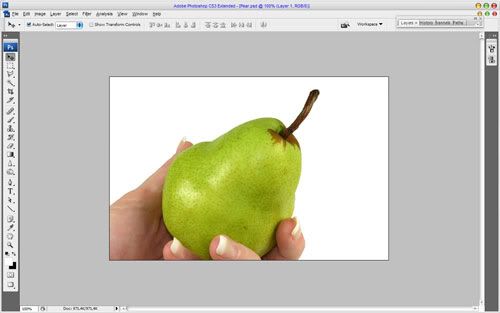
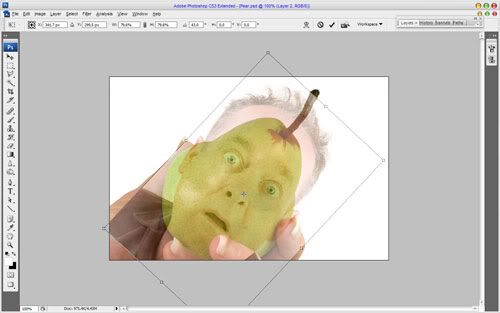


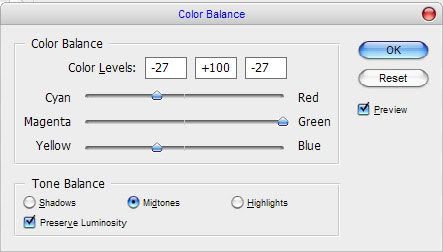

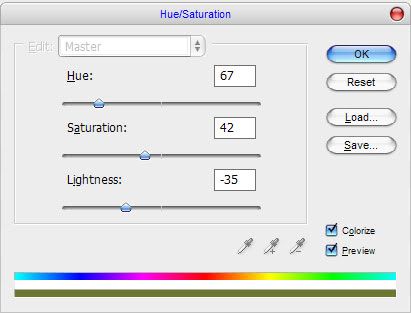



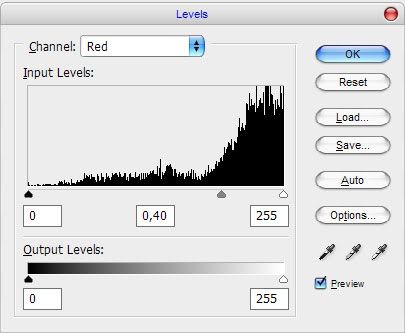
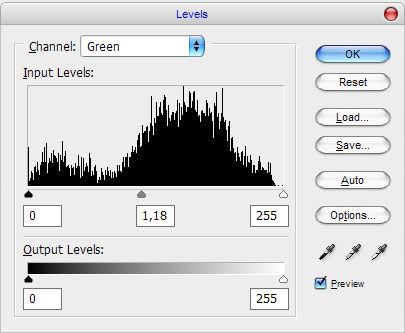
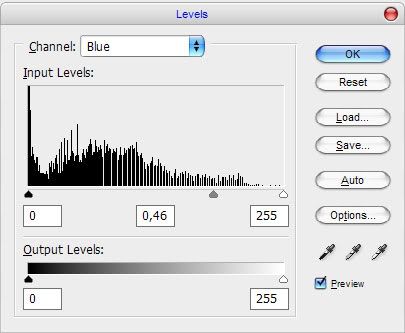



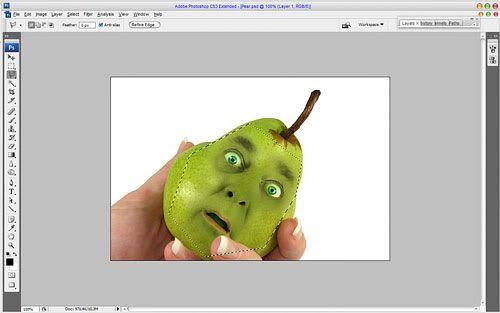

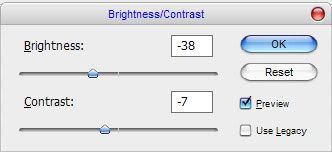




0 التعليقات:
إرسال تعليق